Gerai, turite „Mac“ („Hackintosh“ taip pat veikia) ir norite išbandyti savo rankas rašydami kai kurias programas „iPhone“. Tinkle yra daugybė mokymo programų, tačiau lengviausias būdas išmokti nežinomą programavimo kalbą, sistemą arba IDE yra tiesiog įsisavinti ir susitepti rankas. Pradėkime nuo apačios ir eikime aukštyn, todėl ši pamoka parodys, kaip sukurti pagrindinį „Hello iPhone“ programa su pagrindiniais vedliais ir vaizdo kūrėjais, kuriuos tiekia iš dėžutės Apple.
Kai turime kokią nors naują sistemą, kuri apima vizualinį kūrėją, verta pabandyti sukurti paprastą programas, kad suprastumėte, ką suteikia sistema, prieš gilindamiesi į kodas. „Apple“ teikiama sąsajos kūrimo priemonė yra vienas iš naudingiausių dizainerių, kuriuos kada nors naudojau veikia šiek tiek magijos, jei nenorite patekti į kodo lygį, kuris puikiai tinka a pradedantysis.
Norėdami pradėti kurti programą iPhone, pirmiausia turėsite atsisiųsti ir įdiegti iOS SDK. Tai įdiegs viską, ko reikia programoms kurti – XCode (Apple IDE), iPhone Simulator (padeda išbandyti savo programas be „iPhone“) ir „Interface Builder“ („Apple“ vartotojo sąsajos kūrimo priemonė, skirta „iPhone“ kūrimui). programos).
Įdiegę viską, būsite pasiruošę pradėti. Pradėkite paleisdami XCode. Pagal numatytuosius nustatymus jis įdiegtas kūrėjo aplanke.
Kai paleisime XCode, mums bus parodytas pasveikinimo ekranas. Galite tai peržiūrėti arba tiesiog atmesti. Galite pasirinkti Sukurkite naują XCode projektą mygtuką, paryškintą toliau pateiktame paveikslėlyje, kad būtų rodomi projekto šablonai.
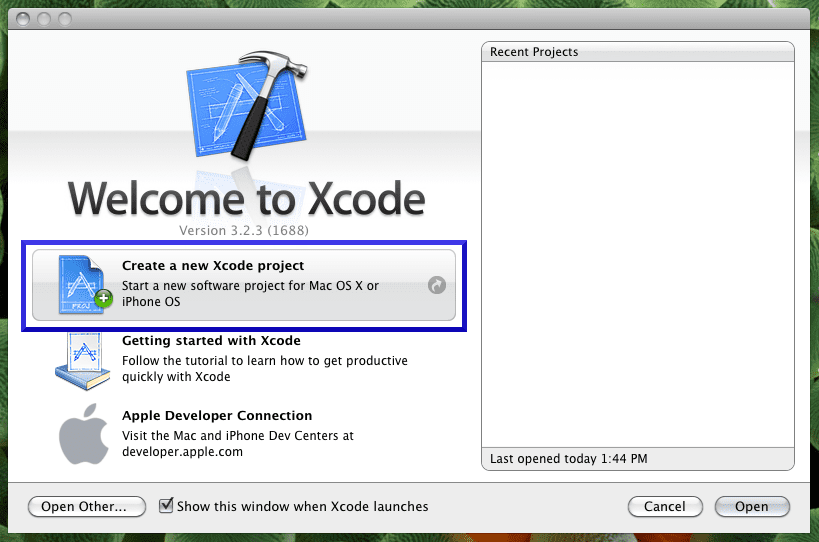
„View-Based Application“ yra paprasčiausia pradėti nuo tokios paprastos, nes ji suteikia visą „barebone“ programą, kuri gali lengvai paleisti „iPhone“ ir rodyti tuščią vaizdą. Šis šablonas suteiks rodinį ir programos delegatą. Paprasčiau tariant, programos delegatas yra subjektas, kuris atsako į pranešimus iš programos objekto. Vienoje „iPhone“ programoje gali būti tik vienas programos objektas, o projekto šablonas pasirūpins jo kūrimu už mus.
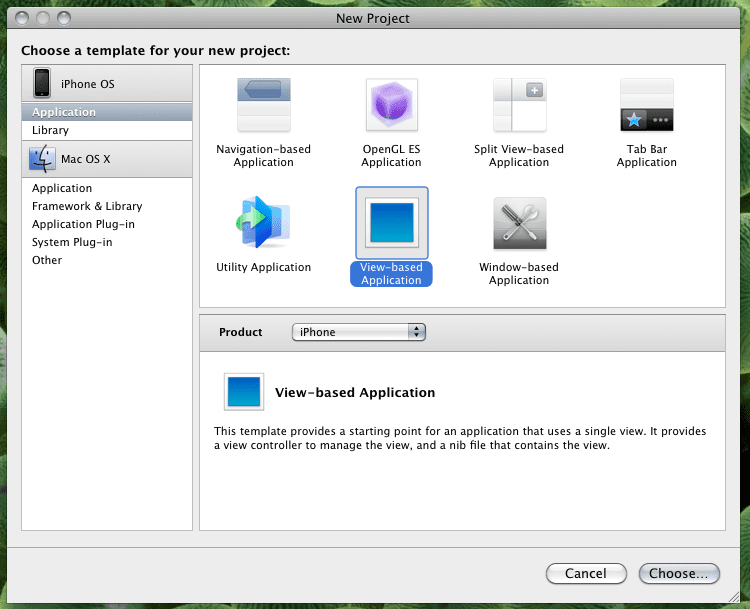
Kai paspausite mygtuką Pasirinkti, būsite paraginti įvesti projekto pavadinimą. Pavadinkime jį „Hello iPhone“.
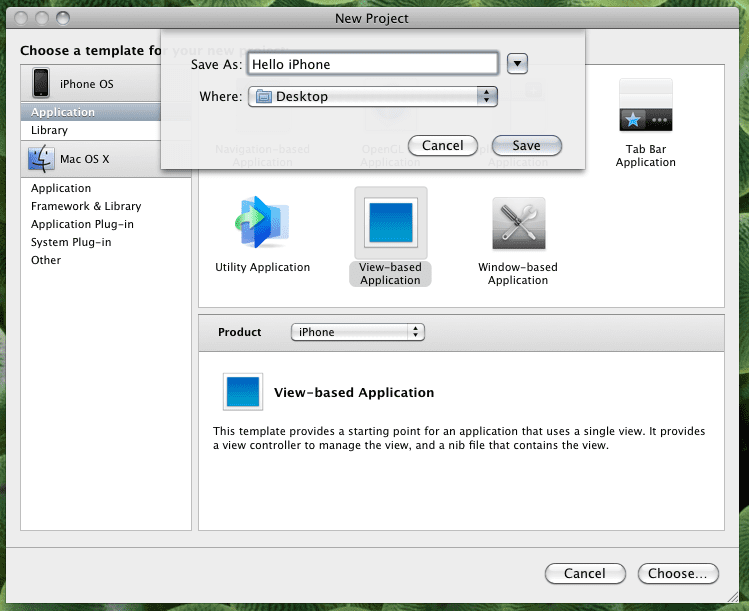
Sukūrus projektą naudojant šabloną, atsiranda XCode sąsaja ir rodomi visi failai, kuriuos projekto šablonas jums sugeneravo gražiame ir patogiame vaizde.
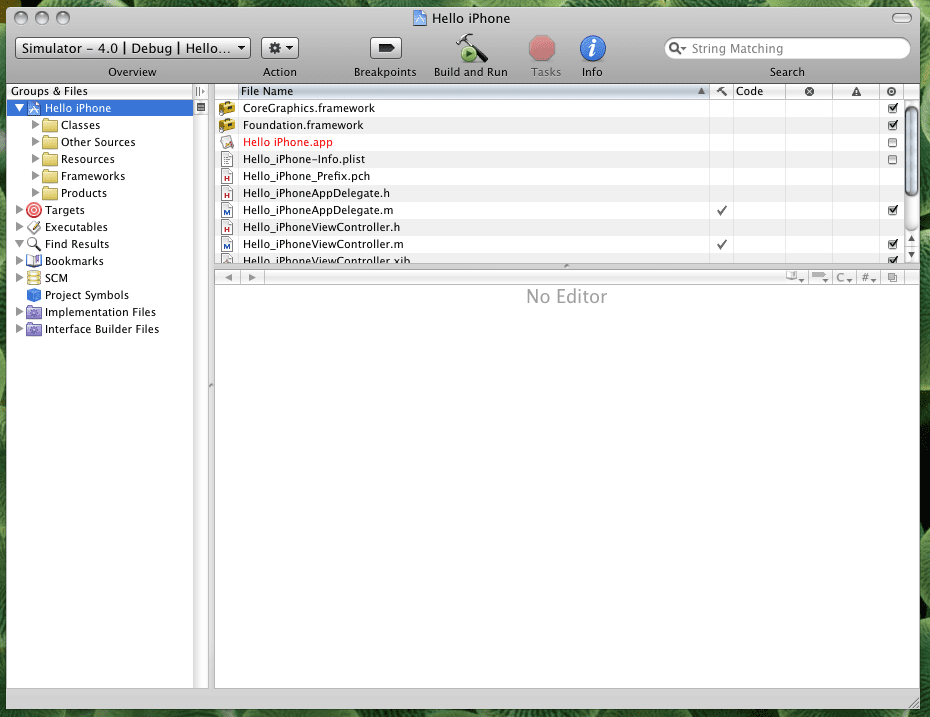
Čia mums svarbiausias failas yra MainWindow.xib, kuriame yra mūsų programos delegatas. Naudotas šablonas sukūrė šį nib failą (MainWindow.xib) ir pasirūpina, kad būtų suformuoti visi objektų ryšiai, reikalingi šiai programai veikti. Galime laikyti savaime suprantamu dalyku, kad bet kokio susijusio rodinio pakeitimas bus rodomas mūsų programoje, kai ją paleisime.
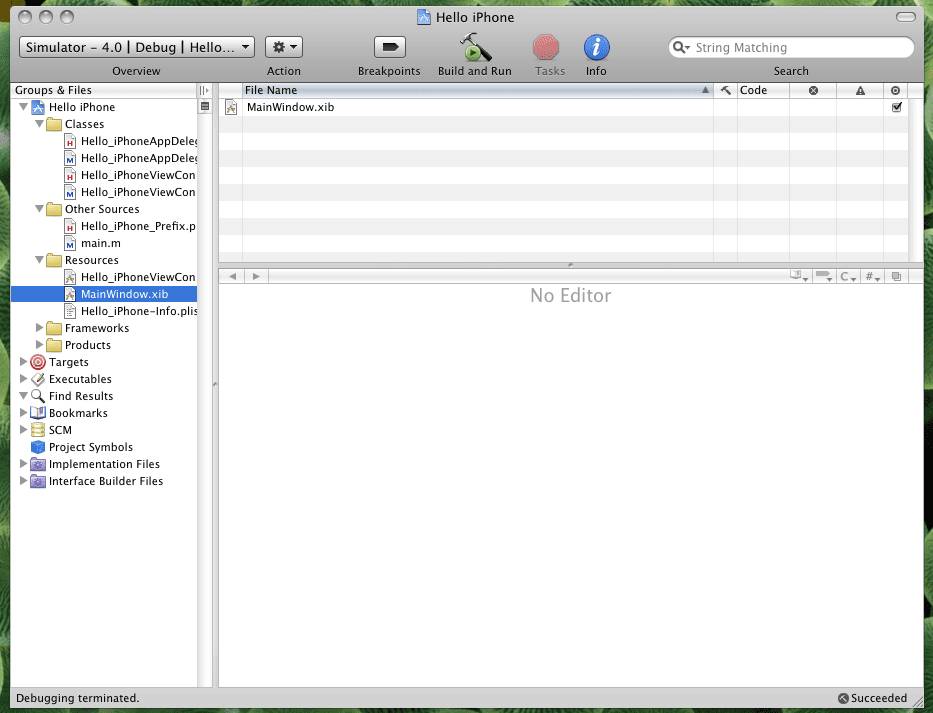
Dukart spustelėjus failą MainWindow.xib, bus paleista sąsajos kūrimo priemonė ir bus rodomas kitas vaizdas, kuriame rodomas įtrauktas rodinio valdiklis. Jei norime pakeisti rodinį, kurį norime atlikti šiuo atveju, turėtume spustelėti valdiklio rodinyje pateiktą nuorodą, kaip parodyta toliau esančiame paveikslėlyje.
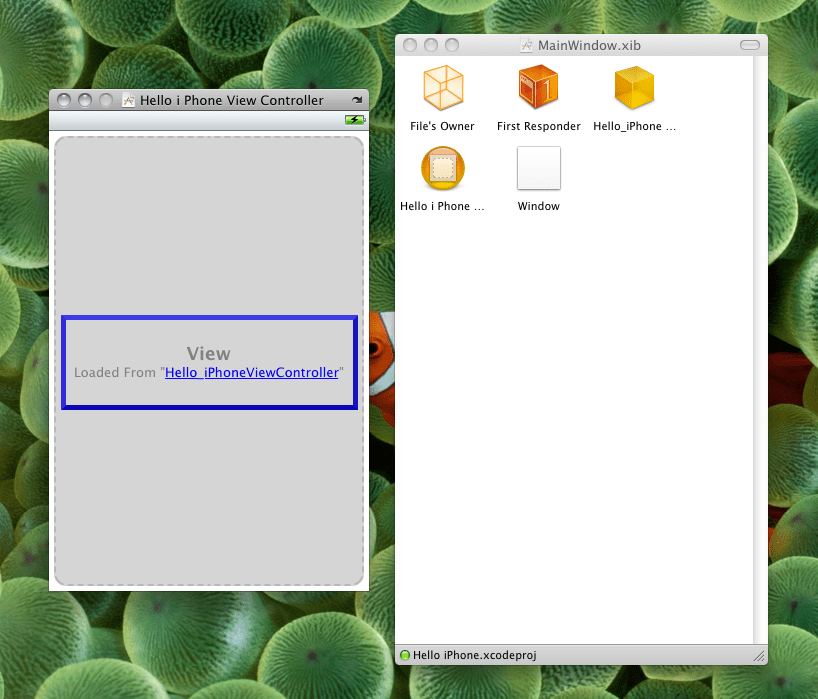
Spustelėjus nuorodą bus atidarytas kitas nib failas pavadinimu Hello_iPhoneViewController.xib, kaip parodyta paveikslėlyje žemiau, taip pat bus atidarytas tikrasis rodinys, kuris bus rodomas paleidus programą. Visi šio rodinio pakeitimai tiesiogiai atsispindės, kai programa bus paleista.
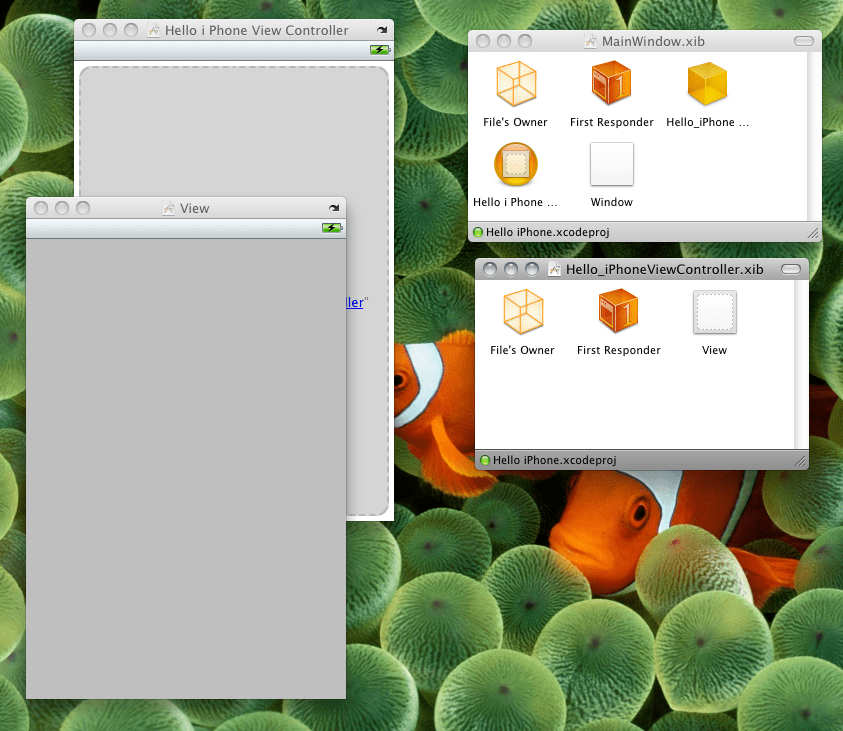
Kadangi savo projektą vadiname „Hello iPhone“, tą patį tekstą su trenksmu (!) galime įdėti į savo vaizdą etiketėje. Jei prie rodinio turime pridėti vartotojo sąsajos elementą, tai galime padaryti pasirinkę komponentą iš bibliotekos lango. Bibliotekos langą galima paleisti iš sąsajos kūrimo priemonės meniu Įrankiai > Biblioteka.
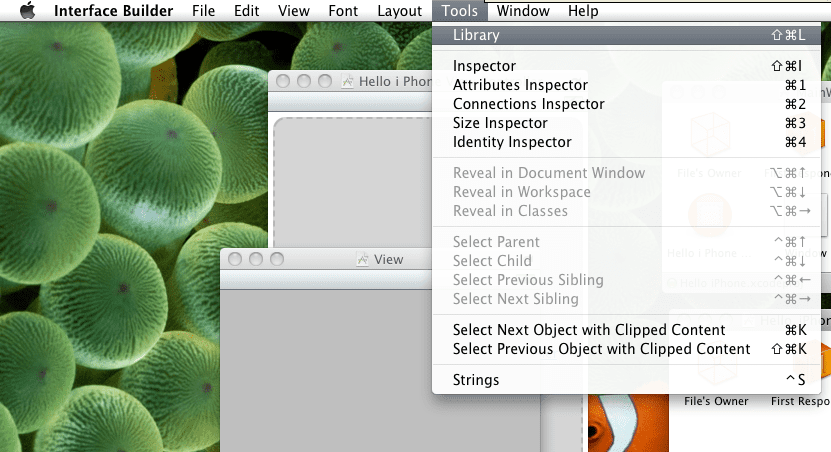
Spustelėjus meniu elementą Biblioteka, atsidarys bibliotekos dialogo langas, kuriame išvardijami galimi komponentai ir kurį galima slinkti naudojant slinkties juostą, kaip paryškinta toliau esančiame paveikslėlyje.
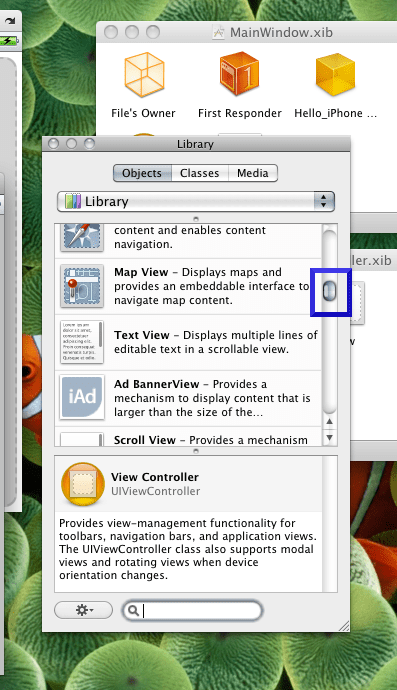
Slinkite žemyn / aukštyn, kad surastumėte „Etiketės“ komponentą, kuris parodytas paryškintas toliau esančiame paveikslėlyje.
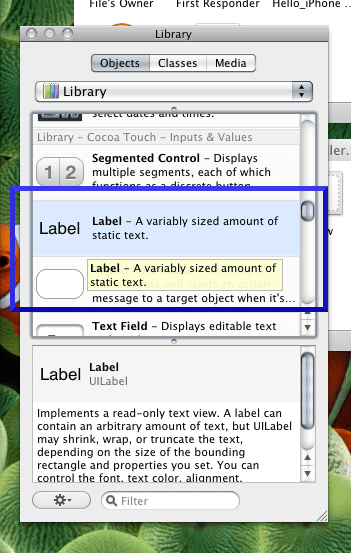
Komponento įkėlimas į vaizdą yra labai paprastas ir nesudėtingas. Turėsite nuvilkti komponentą iš dialogo lango Biblioteka į rodinį, kaip parodyta paveikslėlyje žemiau.
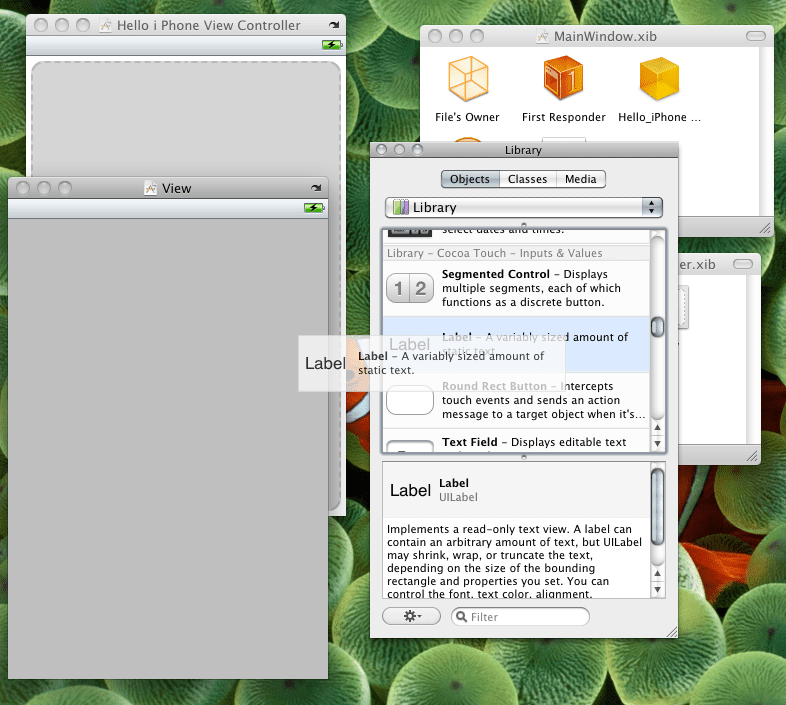
Kai etiketės komponentas bus numestas į rodinį, jis bus rodomas, kaip parodyta toliau, ir tekstą bus galima redaguoti tiesiogiai.
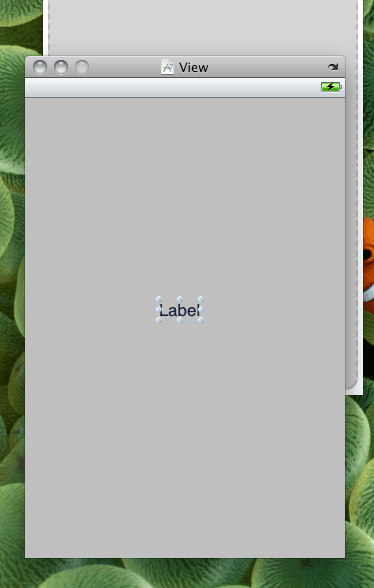
Dukart spustelėkite tekstą „Etiketė“ ir pakeiskite jį į tai, ko norime: „Sveiki, iPhone! mūsų atveju, nes tai programa tuo pačiu pavadinimu. Redagavimas bus rodomas kaip toliau pateiktame paveikslėlyje.
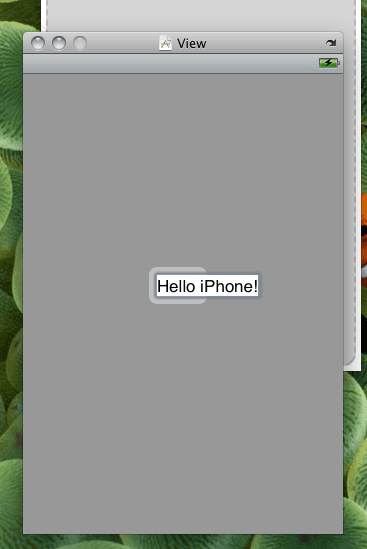
Uždarykite visus rodinius ir kai uždarysite dialogo langą pavadinimu „Hello_iPhoneViewController.xib“, būsite paraginti išsaugoti pakeitimus. Spustelėkite mygtuką „Išsaugoti“, kad pritaikytumėte ir išsaugotumėte ką tik atliktus pakeitimus.
Svarbi pastaba: atminkite, kad sąsajos kūrimo priemonė nėra integruota į XCode ir jame atlikti pakeitimai neišsaugomi, kai išsaugokite arba sukurkite savo projektą naudodami XCode, todėl visada svarbu išsaugoti sąsajos kūrėjo pakeitimus prieš kuriant ir paleidžiant projektą XCode.
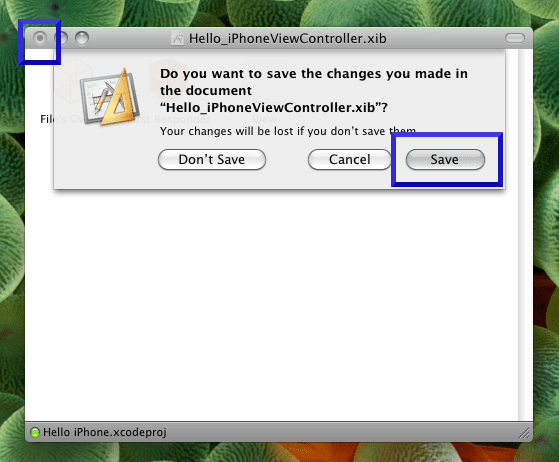
Tada grįžtame į XCode langą ir viskas, kad paleistumėte programą „Hello iPhone“. Pažiūrėkime, kaip tai padaryti. Programą galima sukurti ir paleisti simuliatoriuje po sukūrimo, spustelėjus mygtuką „Kurti ir vykdyti“, rodomą viršutinėje vidurinėje XCode lango dalyje, kaip parodyta toliau esančiame paveikslėlyje.

Tai bandys sukurti programą ir mūsų atveju turėtų sėkmingai sukurti ir paleisti programą „iPhone“ simuliatoriuje, kaip parodyta paveikslėlyje žemiau.
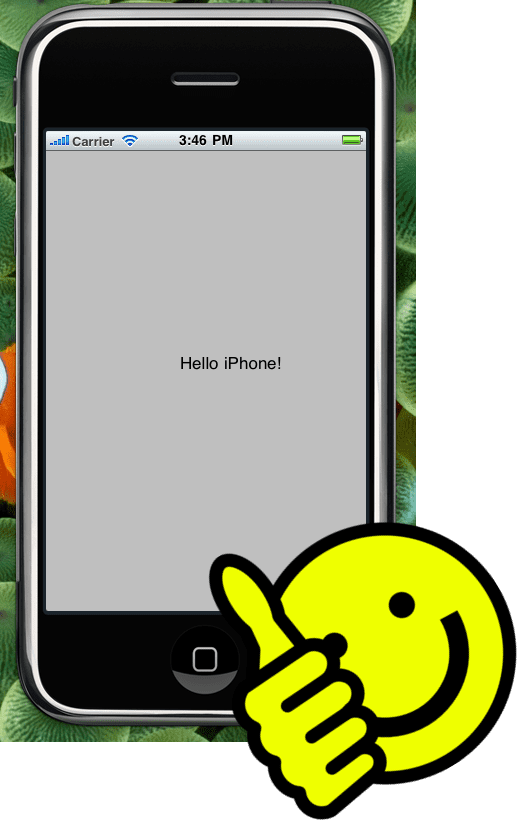
Na, štai mes sakome „Sveiki, iPhone!“ Sveikiname, kad simuliatoriuje pirmą kartą atidarėte savo iPhone programą. Nekantriai laukiame jūsų, jei pastebėsite kokių nors problemų arba norėsite pasidalinti atsiliepimais.

Technologijų apsėstas nuo ankstyvo A/UX pasirodymo Apple sistemoje, Sudz (SK) yra atsakingas už AppleToolBox redakcinę kryptį. Jis įsikūręs Los Andžele, Kalifornijoje.
Sudz specializuojasi aprėpdama visus „macOS“ dalykus, per daugelį metų peržiūrėjusi daugybę OS X ir „macOS“ patobulinimų.
Ankstesniame gyvenime Sudzas dirbo padėdamas „Fortune 100“ įmonėms įgyvendinti technologijų ir verslo pertvarkos siekius.